Projektor je uređaj koji se koristi već dugi niz godina i njegova upotreba ne jenjava. Sa tehnološkim napretkom, projektori se postepeno usavršavaju u pogledu kompatibilnosti i funkcija. Postoji širok spektar različitih tipova projektora. Neki su ograničeni na povezivanje sa računarima i laptopovima, dok drugi omogućavaju povezivanje sa pametnim telefonima i tabletima. Da li ste ikada pokušali da povežete svoj telefon sa projektorom? Ako niste, ovaj članak će vam pružiti detaljne informacije o tome kako povezati telefon sa projektorom putem USB kabla. Takođe, saznaćete kako da ostvarite bežično povezivanje, bez potrebe za HDMI kablom.
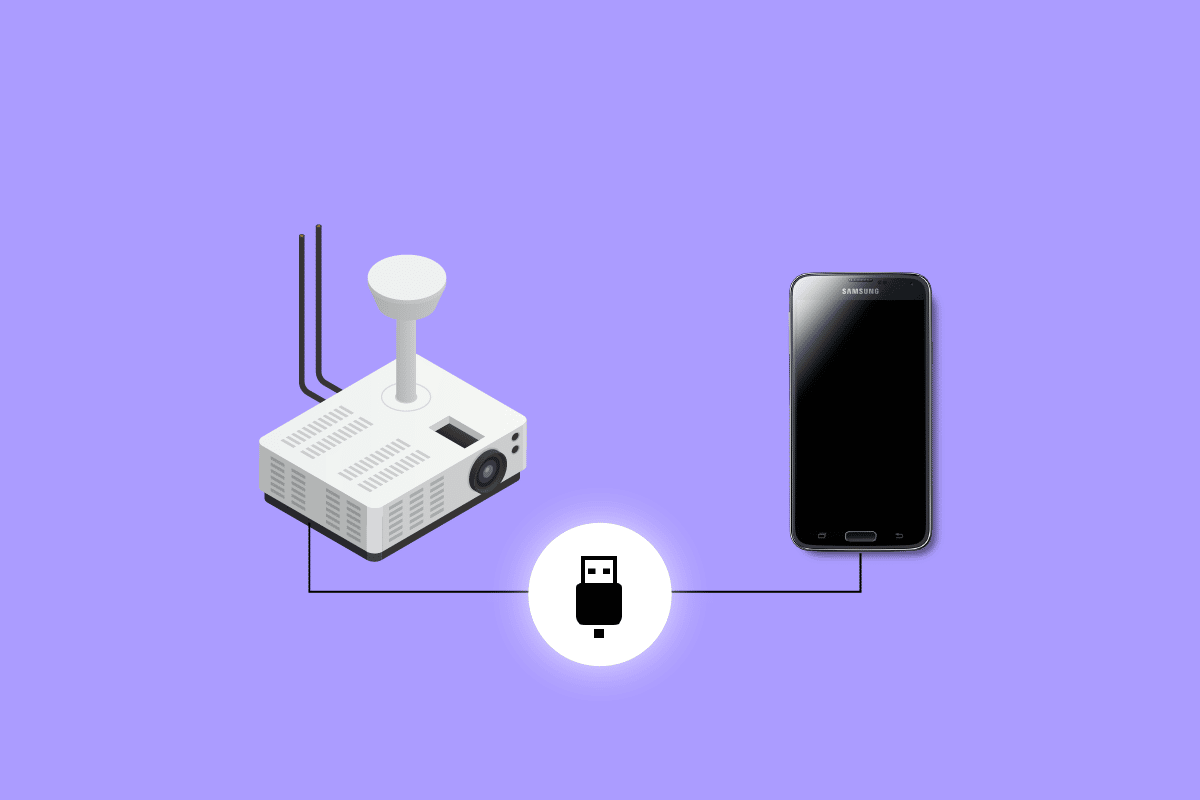
Načini povezivanja telefona sa projektorom putem USB-a
U nastavku teksta, detaljno ćemo objasniti kako povezati vaš telefon sa projektorom korišćenjem USB kabla.
Važne napomene pre povezivanja telefona sa projektorom
Pre nego što pristupite povezivanju telefona i projektora, trebalo bi da proverite sledeće:
- Da li je vaš projektor kompatibilan sa vašim telefonom.
- Da li vaš telefon podržava video izlaz.
- Da li vaš projektor ima dostupan USB ili HDMI port.
Postoji više metoda za povezivanje Android uređaja sa projektorom. Prvo i osnovno, morate utvrditi da li je vaš telefon kompatibilan sa projektorom. Najbolji način da to proverite je da pogledate uputstvo za upotrebu vašeg projektora. Povezivanje se može ostvariti putem žične veze, koristeći HDMI kabl, ili bežično, bez HDMI kabla. U nastavku ćemo detaljnije opisati različite načine povezivanja Android telefona sa projektorom, uključujući i one bez upotrebe HDMI kabla.
Metod 1: Povezivanje putem USB Type-C na HDMI
USB Type-C je standardni port na većini novijih Android telefona. Ovi portovi nisu namenjeni samo za punjenje, već se mogu koristiti i za povezivanje telefona sa projektorom putem USB-C na HDMI kabla. Jedno od ograničenja korišćenja USB Type-C priključka je nemogućnost istovremenog punjenja telefona dok je povezan sa projektorom. U nekim slučajevima, USB port služi samo za punjenje. Ako vam ovo ne odgovara, nastavite sa čitanjem kako biste saznali više o drugim opcijama povezivanja.
 Slika od Michi sa Pixabay-a
Slika od Michi sa Pixabay-a
Metod 2: Povezivanje putem USB Type-C na USB Type-C
USB Type-C na USB Type-C kabl se koristi kada i telefon i projektor poseduju Type-C portove. Ovo je jedan od najjednostavnijih načina povezivanja, pod uslovom da vaši uređaji imaju odgovarajuće portove. Sa ovim tipom kabla možete preneti sliku sa telefona na projektor, kao i puniti telefon u isto vreme. Potrebno je samo da kupite USB Type-C na USB Type-C kabl i da ga povežete sa telefonom i projektorom. Nakon toga, bićete preusmereni na opcije za preslikavanje ekrana.
Metod 3: Povezivanje putem HDMI na HDMI
Ova metoda se ne koristi često. Primjenjuje se samo u slučajevima kada telefoni ili tableti imaju mini ili mikro HDMI portove. Projektori obično imaju standardni port tipa A ili više portova. Potrebno je samo da pronađete odgovarajući HDMI kabl za vaš uređaj.
Metod 4: Povezivanje putem MHL-a
MHL (Mobile High-Definition Link) je specijalno dizajniran HDMI kabl koji koristi mikro-USB port. Najbolja stvar kod ovog kabla je da se telefon puni dok je povezan sa projektorom. Možete ga koristiti samo ako vaš projektor podržava HDMI vezu sa MHL-om. Obično se oznaka nalazi pored porta koji podržava MHL. Ovaj metod se koristi kada druge opcije nisu dostupne. Odgovarajući kabl i portovi koji podržavaju MHL su preduslovi za ovaj način povezivanja.
Metod 5: Povezivanje putem USB-C na VGA
Ovaj metod povezivanja USB-C na VGA je primenjiv samo na starije projektore koji imaju VGA port. Potreban vam je USB-C na VGA adapter i VGA na VGA kabl. Zatim povežite adapter i kablove na telefon i projektor. Ako je dostupno, morate odabrati VGA port za prikaz slike. USB-C na VGA adapter se može koristiti i sa Apple uređajima.
Kako povezati telefon sa projektorom bez HDMI kabla
Nakon što smo razmotrili načine povezivanja telefona sa projektorom preko USB-a, sada ćemo objasniti kako povezati telefon sa projektorom bez HDMI kabla. U nastavku ćemo navesti najčešće korišćene bežične metode za povezivanje telefona sa projektorom.
1. Putem Wi-Fi Direct
Korišćenje Wi-Fi Direct-a je jedan od najpraktičnijih načina da povežete Android telefon sa projektorom bez HDMI kabla. Ovaj metod je primenjiv samo ako vaš projektor podržava Wi-Fi Direct vezu. Uz nekoliko dodira na telefonu, moći ćete da se povežete bez korišćenja dodatnih aplikacija. Prvo potražite opciju za preslikavanje ekrana (Screen-Device mirroring). Sledite korake ispod da biste povezali telefon sa projektorom pomoću Wi-Fi Direct-a:
Napomena: Koraci mogu da se razlikuju u zavisnosti od uređaja koji koristite. Sledeći koraci su izvedeni na POCO F4 uređaju.
1. Otvorite podešavanja na telefonu.
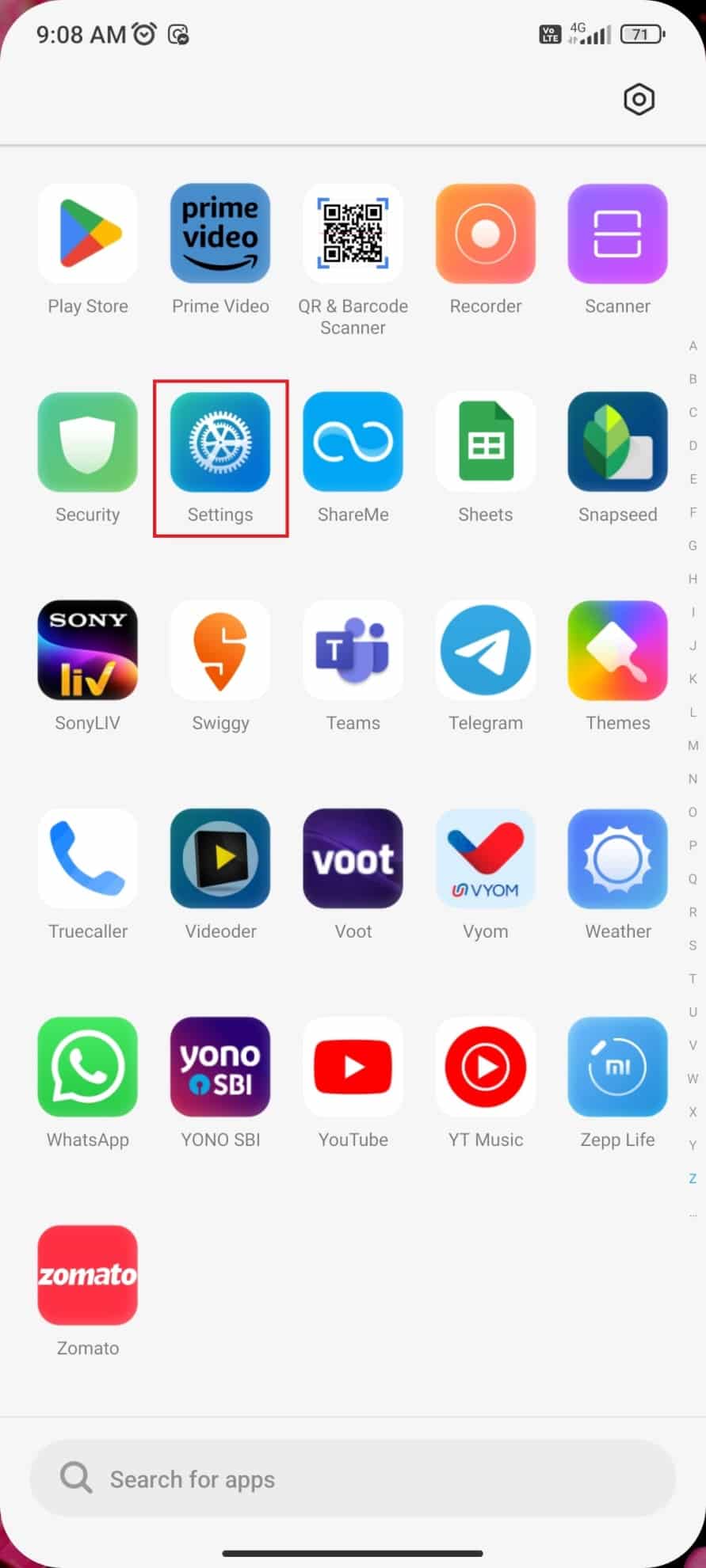
2. Dodirnite Wi-Fi.
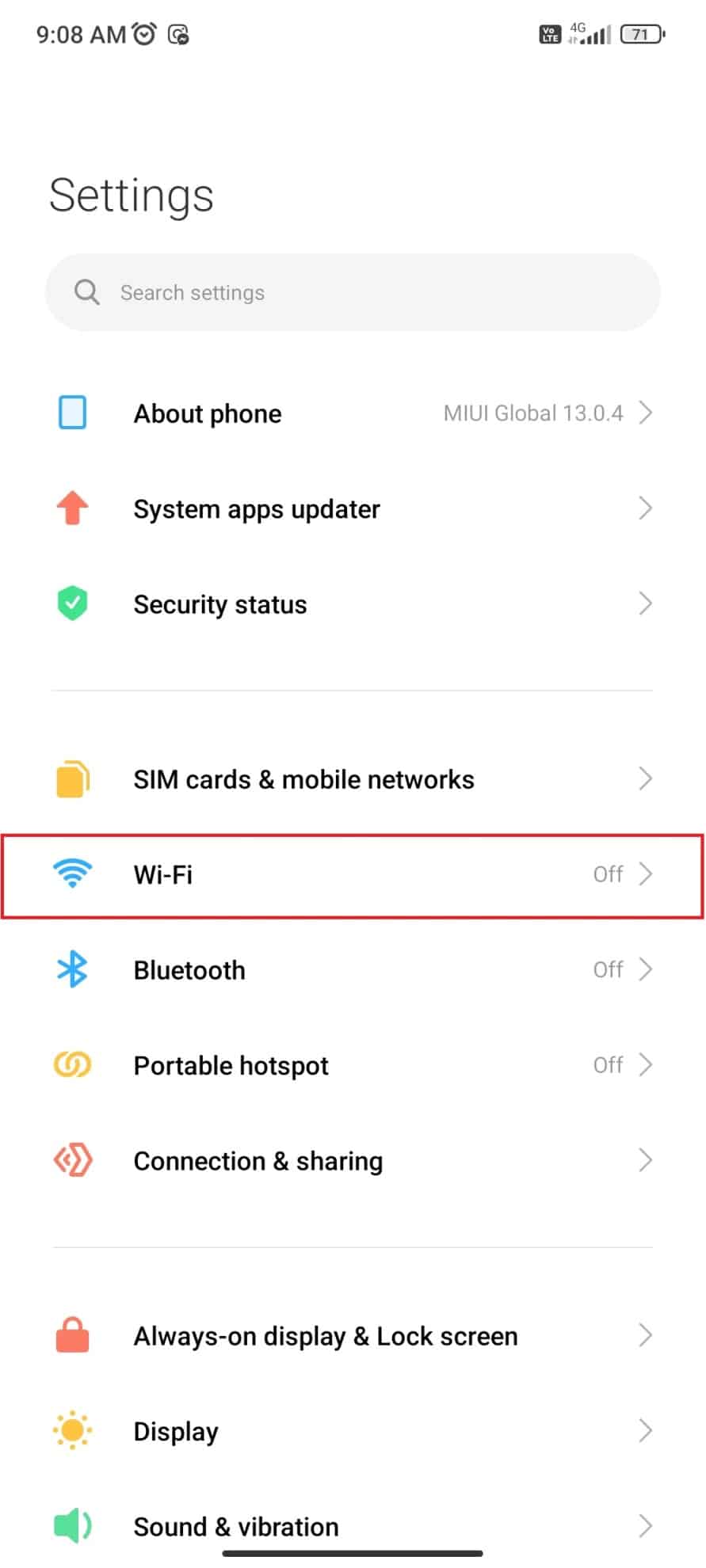
3. Uključite Wi-Fi.
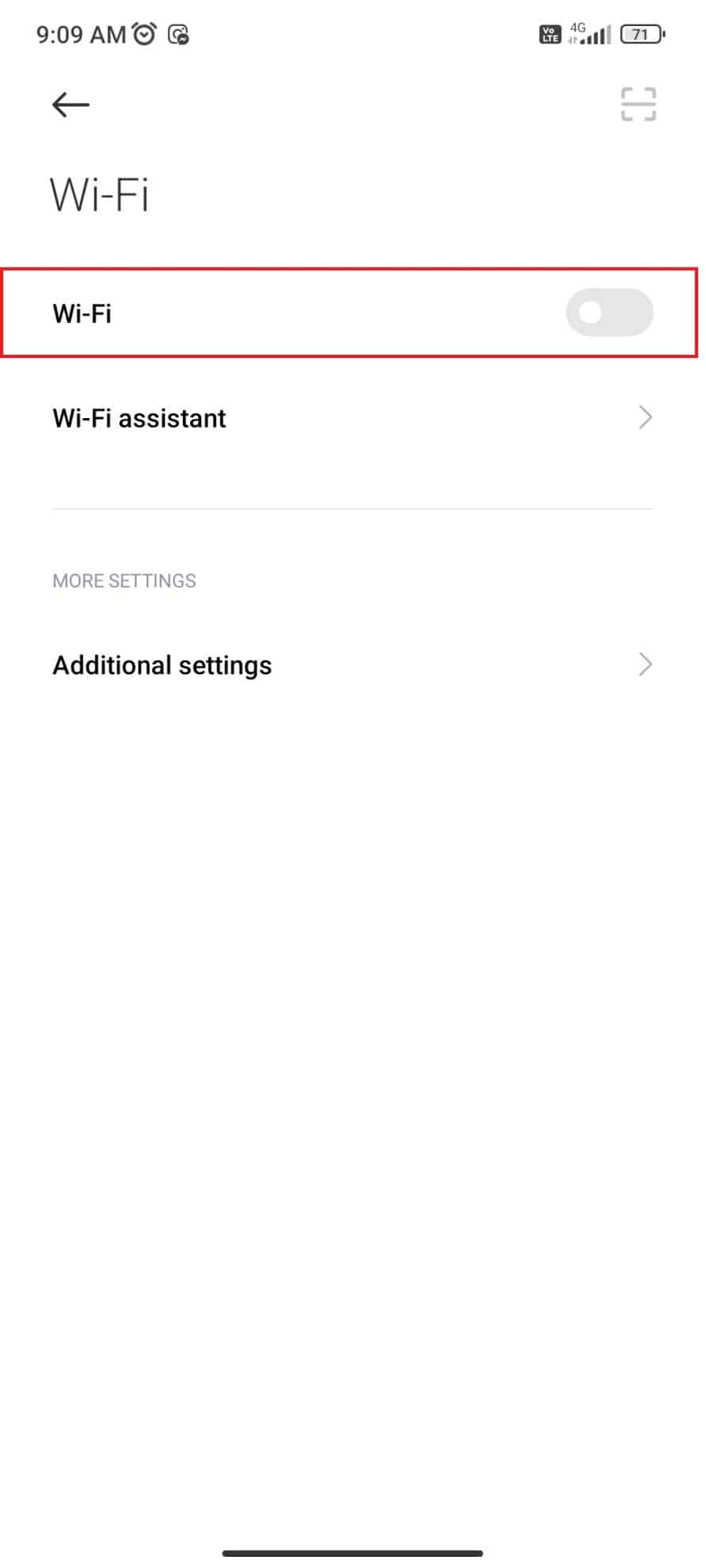
4. Dodirnite Dodatna podešavanja.
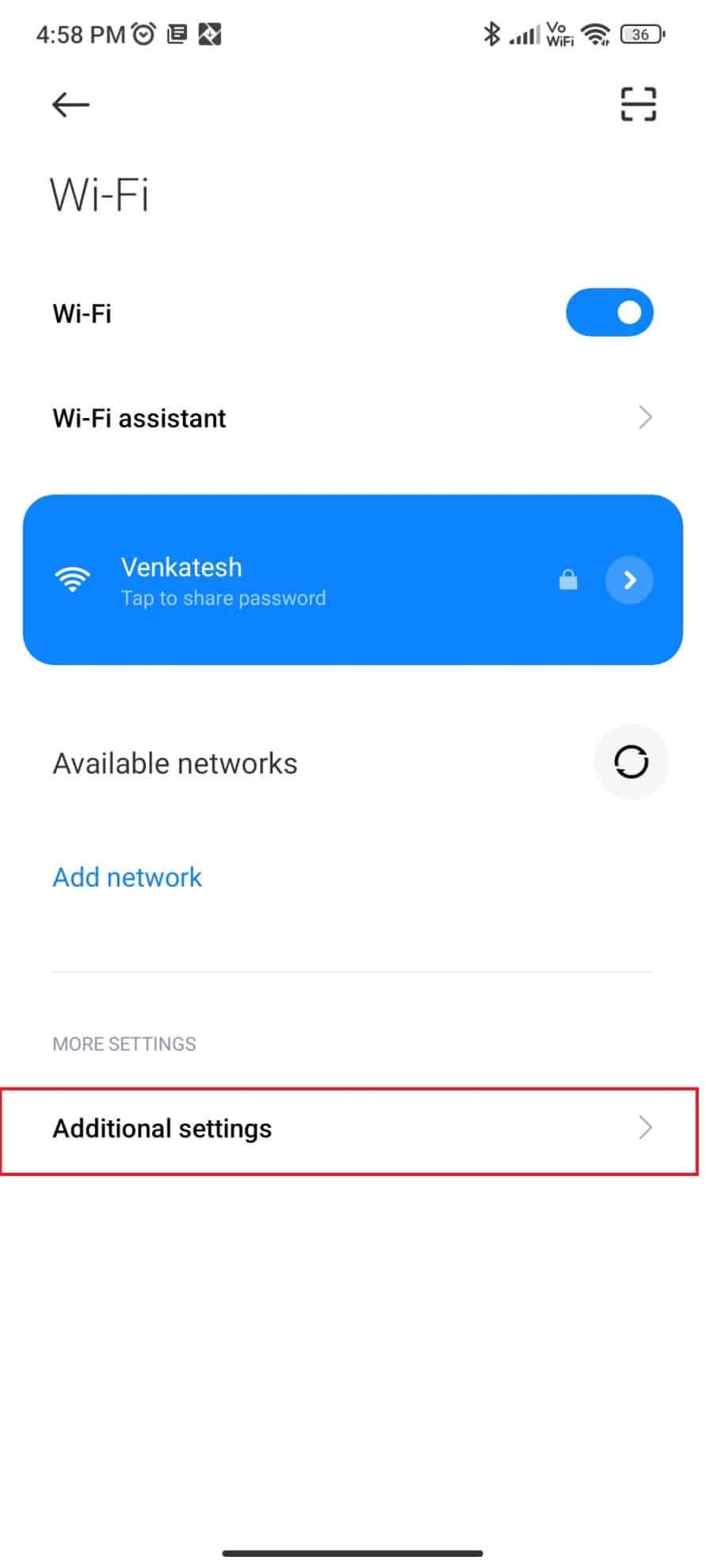
5. Dodirnite Wi-Fi direct.

Vaš telefon će identifikovati dostupne Wi-Fi Direct uređaje. Kada se projektor pojavi na listi, dodirnite ga i na taj način ćete lako povezati telefon sa projektorom.
2. Putem Chromecast-a
Chromecast je još jedna opcija koja omogućava bežično povezivanje telefona sa projektorom bez HDMI-a. Android uređaji obično imaju ugrađenu Chromecast podršku. Neki televizori i projektori nemaju Chromecast. U tom slučaju, moraćete da kupite Chromecast adapter. Chromecast adapteri koriste HDMI ulaz, što znači da su kompatibilni sa većinom projektora koji imaju HDMI ulaz. Za projektore koji nemaju HDMI ulaz, potreban je dodatni adapter. Metod podešavanja je sličan onom prilikom povezivanja telefona sa televizorom. Osim toga, može se koristiti i za povezivanje telefona sa drugim uređajima za prikaz slike, kao što su monitori i televizori.
Možete posetiti naš blog da biste saznali više o najboljim besplatnim Chromecast aplikacijama koje možete koristiti za povezivanje vaših uređaja.
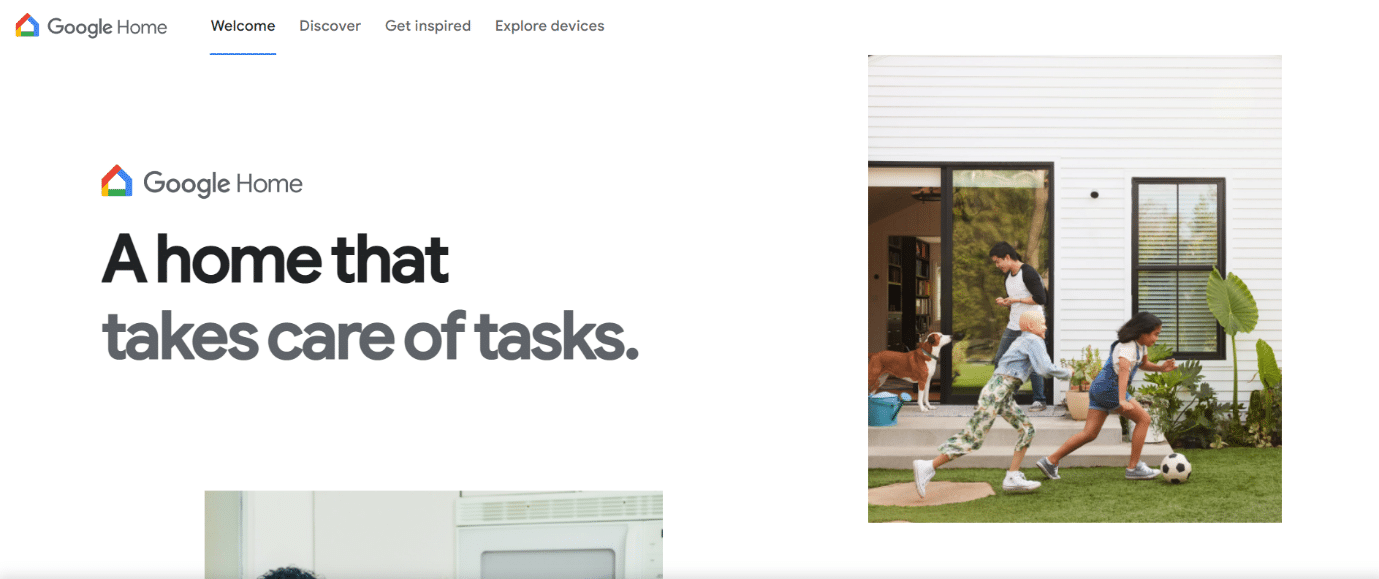
3. Kroz Miracast
Miracast je još jedna tehnologija koja se može koristiti za bežično povezivanje telefona sa projektorom. Radi slično kao Wi-Fi Direct. Aplikaciju Miracast možete preuzeti i instalirati sa Google Play prodavnice. Pročitajte više o ovome u našem članku „Povezivanje na bežični ekran putem Miracast-a u operativnom sistemu Windows 10“.
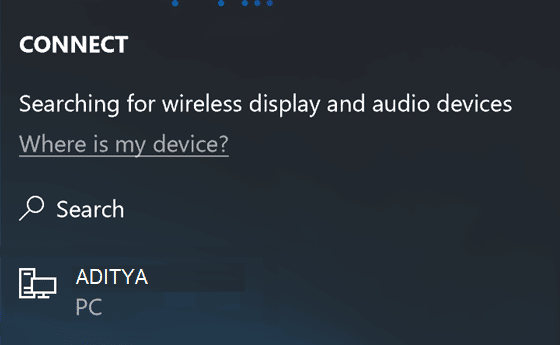
4. Korišćenje Smart View opcije na Samsung pametnom telefonu
Kao što ime govori, ovaj metod povezivanja telefona sa projektorom se odnosi samo na Samsung uređaje. Radi slično kao Chromecast, Wi-Fi Direct i Miracast. Kada uključite opciju za pametni prikaz, uređaj će tražiti obližnje uređaje za preslikavanje ekrana ili Chromecast uređaje. Potrebno je samo da uključite opciju preslikavanja ekrana na projektoru. Nakon toga, uključite opciju pametnog prikaza na vašem Samsung pametnom telefonu. Sledite uputstva koja se pojavljuju na ekranu vašeg telefona da biste se povezali sa projektorom.
5. Korišćenje aplikacija proizvođača
Korišćenje aplikacija proizvođača je jedna od poslednjih opcija koja se može primeniti za povezivanje Android uređaja sa projektorom. To su aplikacije koje su razvijene od strane proizvođača projektora. Međutim, ove aplikacije se razlikuju od projektora do projektora i od proizvođača do proizvođača. Iako postoje određena ograničenja, kao što je nemogućnost preslikavanja celog ekrana, možete ih koristiti za prezentacije. Panasonic Wireless Projector, Epson iProjection i Projector Quick Connection su neki od primera aplikacija proizvođača.
Kako povezati iPhone sa projektorom putem USB-a
Navedeni su načini za povezivanje Android telefona sa projektorom sa i bez HDMI-a. Međutim, ove metode ne funkcionišu za iPhone uređaje. Potrebno je da pratite sledeće metode kako biste povezali iPhone sa projektorom:
-
Autorizovani Apple kablovi: Jedan od načina da povežete iPhone sa projektorom je korišćenje autorizovanih Apple kablova. Ne bi trebalo da razmišljate o korišćenju hardvera ili softvera treće strane sa Apple uređajima. Zbog toga, možete uložiti u Apple kabl koji će vam omogućiti povezivanje vašeg iPhone-a sa projektorom.
-
Lightning na HDMI adapter: Lightning na HDMI adapter je neophodan kada pokušavate da povežete iPhone sa projektorom koji podržava HDMI. Potrebno je da povežete adapter sa telefonom, a HDMI kabl sa adapterom i projektorom.
-
AirPlay: AirPlay je jedini metod koji omogućava iPhone-u da ostvari bežičnu vezu sa projektorom. Funkcioniše slično kao Wi-Fi Direct i ugrađena je funkcija, što znači da ne morate da preuzimate dodatne aplikacije.
Često postavljana pitanja (FAQ)
1. Šta ako telefon ne podržava ni MHL ni HDMI metode povezivanja?
Odg. U tom slučaju, žična veza neće biti moguća. Možete pokušati da koristite metode bežične veze, ako vaš projektor to podržava. Ukoliko to nije moguće, možete kupiti adapter koji je opremljen sa HDMI portom vašeg projektora. Na ovaj način ćete moći da povežete telefon sa projektorom.
2. Kako mogu da znam koje metode povezivanja podržava moj projektor?
Odg. Potražite sledeće indikatore da biste utvrdili koje metode povezivanja su podržane:
-
Pročitajte uputstvo za upotrebu: Svaki projektor dolazi sa detaljnim uputstvom za upotrebu koje jasno objašnjava njegovu kompatibilnost.
-
Proverite portove: Pregledajte portove koji su dostupni na projektoru. Obično imaju oznake. Noviji projektori imaju i Type-C i HDMI portove. Neki imaju samo HDMI portove, dok najstariji modeli projektora imaju VGA port.
3. Zašto ne mogu da povežem telefon sa projektorom?
Odg. Neki od razloga zašto ne možete da povežete telefon sa projektorom su:
- Telefon i projektor nisu pravilno povezani.
- Kablovi i adapteri nisu pravilno priključeni.
- Kabl ili adapter možda nisu kompatibilni.
***
Povezivanje telefona sa projektorom je veoma praktično, a mi smo naveli nekoliko metoda koje vam mogu pomoći da povežete telefon sa projektorom, kako sa, tako i bez HDMI kabla. Zbog toga je važno da budete svesni različitih tipova kablova i njihove kompatibilnosti pre nego što ih upotrebite. Nadamo se da vam je ovaj vodič pomogao da naučite kako da povežete telefon sa projektorom putem USB-a. Slobodno podelite svoja pitanja ili sugestije u odeljku za komentare.